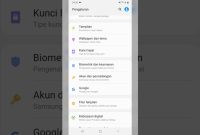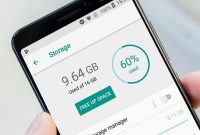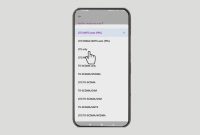Setelah sebelumnya Oitekno membagikan tutorial Cara Mengembalikan Foto yang Terhapus di HP Samsung, Hari ini Kami akan membagikan Cara Mengembalikan Video yang Terhapus di HP Samsung.
Apakah Anda secara tidak sengaja menghapus beberapa video yang seharusnya disimpan dengan aman pada perangkat ponsel Samsung Anda?
Selain itu, layar yang tidak merespon, rooting, kerusakan sistem, dan black screen adalah beberapa alasan lain mengapa video tidak dapat diakses dari ponsel Anda.
Pertanyaannya adalah, apa yang dapat Anda lakukan dalam situasi seperti itu? Nah, untungnya ponsel Android menawarkan banyak fitur. sehingga, dengan menggunakan fitr tersebut Anda akan dapat memulihkan video yang hilang di smartphone Samsung.
Silahkan lihat lebih lanjut panduannya pada artikel ini ya!!
Cara Mengembalikan Video Yang Terhapus di HP Samsung
Anda dapat mencoba memulihkan video yang terhapus pada ponsel Anda menggunakan beberapa metode dasar hingga lanjutan yang telah kami rangkum di bawah ini.
Pulihkan dari Recycle Bin
Hampir setiap smartphone Android dilengkapi dengan fitur tempat sampah atau recycle bin yang tersemat di dalam aplikasi Galeri atau Foto.
Ini adalah Cara Mengembalikan Video Yang Terhapus di HP Samsung pertama yang bisa Anda coba untuk mendapatkan kembali foto dan video yang sebelumnya terhapus dalam sekejap.
Secara default, Handphone Samsung Anda akan menyimpan item yang dihapus selama 30 hari sebelum menghapusnya secara permanen.
Artinya, jika Anda menyadari bahwa Anda telah menghapus video yang seharusnya tidak Anda lakukan, Anda dapat dengan mudah mengembalikannya.
Berikut langkah-langkahnya:
Masuk ke aplikasi galeri di ponsel Samsung Anda.
Lalu ktuk ikon tiga titik di sebelah kanan atas halaman galeri.
Buka pengaturan kemudian ketuk opsi Cloud Recycle Bin.
Sesudah mengklik recycle bin, Anda akan melihat semua file baik itu foto ataupun yang sudah dihapus.
Selanjutnya klik video selama beberapa detik yang hendak dipulihkan kembali ke galeri lalu klik tombol ikon Pulihkan berbentuk tanda panah melengkung ke atas yang berada di bawah layar.
Pulihkan dari Samsung Cloud
Jika Anda menggunakan perangkat Samsung yang menjalankan Android 7.0 (Nougat) atau yang lebih baru, Anda mungkin akrab dengan sistem Cloud Samsung sendiri yang bernama Samsung Cloud.
Samsung Cloud memungkinkan Anda menyimpan file dari jarak jauh – tetapi Anda juga dapat menggunakannya untuk menyinkronkan, memulihkan, mencadangkan, dan menghapus data.
Samsung Cloud tersedia sebagai layanan gratis dengan perangkat Samsung terbaru. Ini adalah solusi darurat ketika Anda secara tidak sengaja menghapus video Anda dan ingin mengenbalikannya.
Yang patut diketahui, Jika ingin menjalankan cara ini Anda sebelumnya harus pernah atau secara rutin melakukan sinkronisasi perangkat ke Samsung Cloud. Jadi jika sebelumnya belum pernah melakukan sinkronisasi Anda tidak bisa menggunakan metode ini.
Inilah Cara Mengembalikan Video Yang Terhapus di HP Samsung dari Samsung Cloud:
Buka Samsung Cloud.
Gulir ke bawah dan ketuk Restore Data.
Pilih kategori data yang ingin Anda pulihkan. Anda juga dapat memulihkan semua data dengan mengetuk Pilih All lalu klik Restore.
Selanjutnya Video yang tadinya telah terhapus akan muncul kembali di galeri ponsel Samsung Anda.
Pulihkan via Google Photos
Sama seperti Samsung Cloud, sebelum video terhapus Anda juga harus pernah melakukan sinkronisasi ke Google Photos.
Buka aplikasi Google Photos di ponsel Anda.
Ketuk opsi “Library” di sudut kanan bawah.
Anda akan melihat opsi “Bin” di bagian atas halaman.
Setelah memasuki Bin, semua foto yang dihapus dalam 60 hari terakhir akan muncul. Klik dan tahan gambar yang Anda inginkan kembali, lalu ketuk “Pulihkan”.
Sama seperti Samsung Cloud, untuk menggunakan metode ini Anda juga sebelumnya pernah atau sudah menyinkronkan data di HP.
Menggunakan EaseUS MobiSaver
EaseUS merupakan aplikasi yang memiliki fungsi untuk mengembalikan file yang telah terhapus dari ponsel Anda. Data seperti, foto, video, kontak yang terhapus dan lain-lain dapat dikembalikan ke HP Samsung Anda seperti sedia kala.
Pertama silahkan download terlebih dulu Aplikasinya di play store atau klik link Download EaseUS supaya lebih cepat.
Sesudah itu instal APPSnya di perangkat Anda kemudian buka Aplikasi tersebut.
Selanjutnya, karena Anda ingin mengembalikan video maka ketuk menu Photo & Video pada halaman Data Recovery.
Setelah itu Aplikasi ini akan memunculkan file foto dan video yang telah dihapus.
Pilih yang ingin Anda kembalikan ke galeri dengan cara klik filenya lalu ketuk Recover.
Terakhir silahkan akses galeri dan lihat apakah video yang Anda inginkan sudah kembali. Jika sudah maka Cara Mengembalikan Video Yang Terhapus di HP Samsung dengan Menggunakan EaseUS MobiSaver berhasil.
Penutup
Mulai sekarang jika Anda tidak sengaja menghapus video pada ponsel jangan lagi merasa bingung untuk mengembalikannya cukup gunakan salah satu Cara Mengembalikan Video Yang Terhapus di HP Samsung di atas dan video Anda pasti akan kembali ke galeri.